테라리아 바닐라 서버가 아닌 모드가 적용된 서버 구축법 입니다.
1. 시놀로지 나스와
2. 도커가 설치 되어있다는 전제 하에 진행합니다.
3. 도커 레지스트리 이미지 tmodloader 검색 후 원하는 버전 선택 및 다운

4. 이미지에서 더블클릭 후 컨테이너 생성
서버 오류로 꺼질것을 대비해 자동 재시작 활성화 체크
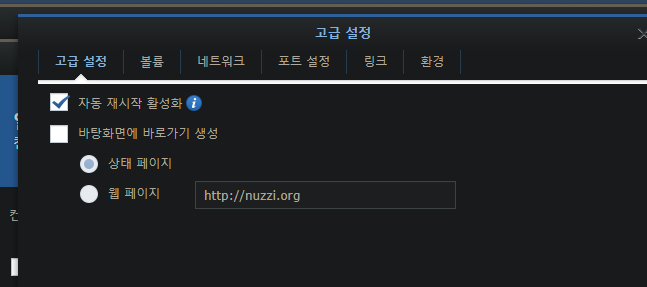
5. docker 폴더 내 새로운 폴더를 만들고 마운트 경로 추가

6. 원하는 포트설정 (기본값:7777)

7. 컨테이너 1회 기동 후 종료
8. 컨테이너 1회 기동 후 정상적으로 마운트 되어 내부폴더에 접근이 가능한 모습

9. 모드 폴더에 원하는 모드를 받아주고

10. 해당 이미지에서 월드는 랜덤으로 생성되기 때문에
테라리아 혹은 tmodlodaer를 실행 해 싱글에서 원하는 조건의 월드 생성 후 그것을
ModLoader 폴더의 Worlds 폴더에 넣는다.
이 때 월드 파일명은 반드시 World로 변경한다. (이미지에서 파일명이 World 인 맵만 로딩한다.)
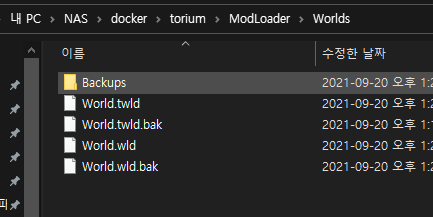
11. 서버가 기동된 DNS 주소 혹은 공인 IP로 접근하여 게임한다.
EX) nuzzi.org:7777 , 117.218.231.84:7777 등
>> 192.168.0.10 등의 내부아이피로는 접근이 불가합니다.
서버 설정 변경하는법
1. 해당 이미지는 도커 내 터미널로 접근 시 소켓이 닫혀 접근이 불가한 버그가 있기 때문에
host pc에서 putty를 통해 나스에 접속 후 직접 도커로 접근한다.

2. putty 실행후 나스에 접속

3. 명령어 입력으로 터미널에 접근 해야 하는데 여러 방식이 있겠지만 간편하게 아래와 같이 입력한다.
sudo docker exec -ti <컨테이너명> <터미널종류>
sudo docker exec -ti torium2 sh
4. 정상적으로 접근이 되었다면 해당 컨테이너의 root 폴더가 나올것이다.
vi config.txt 입력후

5. 원하는 옵션 설정 후 저장하고 컨테이너 재기동
vi 에디터 사용법은 찾아서 보세요

'학습 > NAS' 카테고리의 다른 글
| 나스에 팩토리오 서버 구축하기 (0) | 2021.08.30 |
|---|---|
| 시놀로지 나스 WEBDAV 연동 (0) | 2020.12.21 |
| 시놀로지 나스 SMB 폴더연동 (1) | 2020.12.21 |
| 시놀로지 나스 도커 시간설정 (0) | 2020.09.21 |
| 시놀로지 /usr/syno/bin 접근법 (0) | 2020.08.16 |


